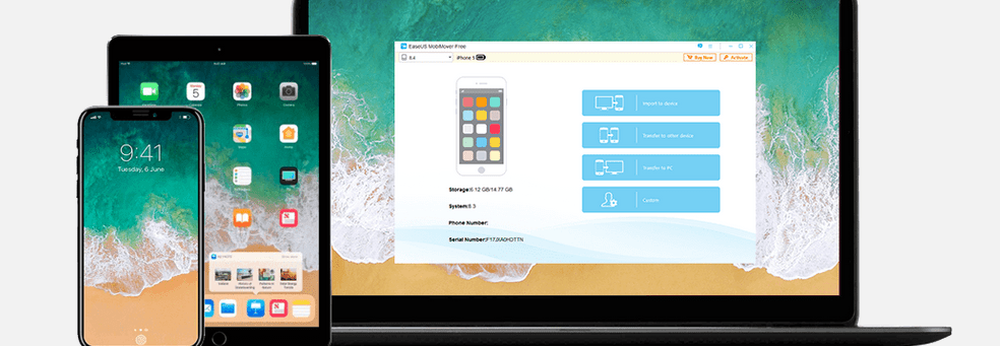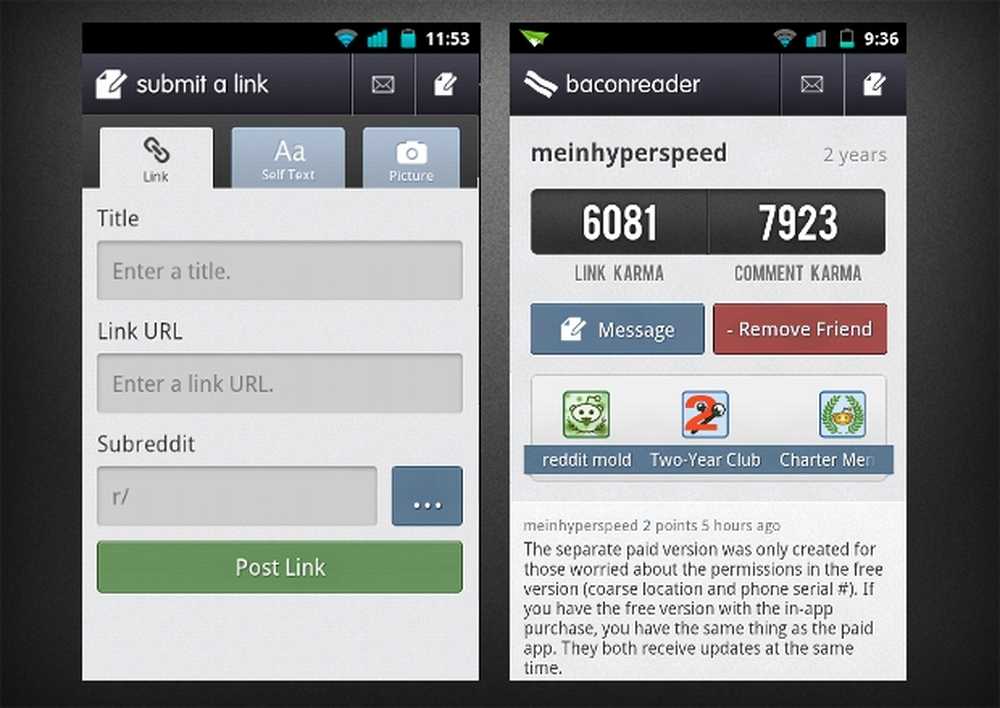Realice una copia de seguridad de su PC con Windows o MAC gratis con MOZY [groovyReview]


Durante el fin de semana mi hermana me llamó en estado de pánico. "¡No puedo hacer que mi computadora arranque! Tiene más de diez años de historia de Quicken para mi pequeña empresa, ¡y no está respaldada en ninguna parte! AYUDA!”
¿Suena familiar? Esperemos que no, pero las posibilidades son que si no ha sucedido todavía, pronto lo hará. Esto se debe a que las estadísticas muestran que, en promedio, más de 140,000 unidades de disco duro fallan cada semana y otras 12,000 computadoras portátiles se pierden o son robadas de los aeropuertos cada semana..
Afortunadamente para mi hermana, hace aproximadamente un año, cuando nos invitó a una “cena” de soporte técnico gratuito, mientras estaba limpiando la PC de un año de acumulación de Virus, decidí instalar una copia gratuita de Mozy. Hicimos un viaje a Fry's, tomamos un nuevo disco y ella estaba de vuelta en funcionamiento sin pérdida de datos. Final feliz.

Quien es mozy?
Ok, el tiempo de la historia ha terminado, y es hora de tomar en serio la copia de seguridad de la computadora del hogar. La buena noticia es que es simple utilizando el servicio de respaldo en línea "en la nube" Mozy.com. Mozy es una solución de copia de seguridad en "nube" en línea que proporciona 2 gigabytes de copia de seguridad en línea gratuita. Su agente de copia de seguridad es fácil de instalar y configurar.
¿Por qué usar Mozy para hacer una copia de seguridad de mis datos??
Aunque hay varios otros proveedores que ofrecen copias de seguridad "en la nube", me gusta Mozy por varias razones diferentes.
- Mozy ofrece t2 de almacenamiento en línea gratuito y almacenamiento ilimitado por una tarifa fija de $ 4.95 al mes.
- Su cliente es simple y fácil de instalar y configurar..
- El cliente de respaldo de Mozy le permite cifrar sus datos antes de subirlos a ellos. Es una gran noticia ya que nunca se sabe qué "matones" podrían estar funcionando en los centros de datos remotos con acceso a sus datos.
- Mozy mantiene versiones de archivos durante 30 días en el caso de que necesite volver a una copia antigua de un archivo.
- Mozy no va a desaparecer / quebrar porque EMC (el líder mundial en almacenamiento de centros de datos corporativos) adquirió Mozy en 2007.
- Mozy soporta computadoras MAC y Windows
- Si su casa se quema o le roban su computadora, sus datos se guardan de manera segura su centro de datos.
Breve descripción general de la instalación y configuración
1. Mi recomendación es configurar la cuenta gratuita con 2GB. Si le gusta el servicio, siempre puede actualizar a una cuenta de HOME por la tarifa plana de $ 4.95 con copia de seguridad ilimitada.
Mozy 2GB Free Download link
2. Configure su cuenta gratuita y descargue el cliente MAC o Windows.
Nota: Todas las capturas de pantalla tomadas de Windows 7

Te recomiendo que eches un vistazo también a la página de cuentas. La página de cuentas es donde configurará dónde se almacena toda su información, sobre la cantidad de datos que ha respaldado, a qué equipos se está haciendo copia de seguridad, actualizar su cuenta, etc..
3. Presione el siguiente Siguiente, Siguiente, Siguiente hasta que finalice la instalación.

4. Comience el asistente de configuración y volver a entrar en tu dirección de correo electrónico y contraseña Usted configura durante el registro. Hacer clic Siguiente cuando termine.

¡DETENER! LEA CUIDADOSAMENTE!
Ok, ahora tienes una elección muy crítica que hacer. Como se ha mencionado más arriba, (razón # 3 para usar Mozy.com) una de las mejores cosas de usar Mozy para respaldar sus datos es que el cliente de respaldo cifrará sus datos antes de cargarlos en la "nube" de Mozy. grabe en algún almacén en algún lugar o en un servidor de archivos en algún lugar si alguna vez la empresa quiebra. El cifrado en reposo es BUENO.
Entonces, lo que debe decidir en el Paso 5 a continuación es si desea o no usar la clave de cifrado de Mozy O su clave de cifrado. Dejame explicar:
Mozy Key
El bueno:
Digamos que tu computadora es robada. ¡No hay problema! Simplemente inicie sesión en Mozy, descargue el cliente de Mozy, instálelo y comience una restauración de datos. No necesita recordar nada más que su dirección de correo electrónico que usó con Mozy y su contraseña.
El malo:
Si en cualquier momento Mozy desea obtener acceso a su cuenta, todo lo que deben hacer es restablecer su contraseña en su cuenta de Mozy e iniciar sesión como usted y realizar una restauración. ¿Por qué harían esto? Quién sabe. Tal vez usted es un enemigo del estado (o acusado) y un juez le entrega a Mozy una citación que podría convencerlos de que lo hagan. No tengo idea. Mi punto, sin embargo, es que si Mozy quiere acceder a sus archivos, ellos pueden.
Ahora, si toda su copia de seguridad es datos de Quicken o imágenes de sus hijos, esta es probablemente una buena manera de hacerlo. Sin embargo, si eres un groovyReader de privacidad paranoico como yo (solo porque tu paranoico no significa que no te persigan), es posible que desee ir con la opción de clave personal.
Llave personal
El bueno:
Usando una clave privada personal que usted genera (Recomiendo usar una frase de contraseña looooooong) significa que Mozy no tendrá la capacidad de acceder a sus datos fácilmente. Si sus datos aparecen en una subasta de bancarrota corporativa en discos duros viejos o cintas de respaldo, debe ser bueno.
El malo:
Si su PC muere o es robada y necesita recuperar sus datos, después de instalar el cliente de Mozy en su nueva PC / MAC, se le pedirá la frase de contraseña larga y segura que usó cuando configuró su cuenta inicialmente. Si no puedes encontrarlo, o recordarlo, ya has terminado. Juego terminado. No hay puerta trasera. Sus datos se han ido bastante Siempre. Personalmente, esta es la ruta que siempre voy; sin embargo, tengo un proceso para no olvidar mi frase de contraseña que escribiré en otro momento. (Lo haría ahora, pero es tarde, y estoy cansado..)
Por supuesto, si eres un enemigo del estado o un terrorista, probablemente no deberías usar a Mozy. Mi conjetura es que si la CIA, la NSA o la PTA desean obtener sus datos, una clave AES de 256 bits no los detendrá.
5. Decida qué método desea utilizar para proteger sus datos y Hacer clic la radio botón. En mi ejemplo, voy a Hacer clic Cifrar mis datos con mi clave AES de 256 bits personal.

6. Después de leer el ADVERTENCIA de nuevo, tsí en tu llave. Si tiene un archivo de claves de una instalación anterior, puede importar también.

Si tiene una caja de seguridad, caja de seguridad o Thumb Drive que tenga en todo momento; luego puede guardar la llave en su disco duro y copiarla en su Thumb Drive para guardarla con seguridad. Este proceso es una excelente opción si no quiere arriesgarse a olvidar su contraseña. Dicho esto, si lo dejas en tu computadora y la pierdes o te la roban, tu PW desaparece junto con tus datos..
7. Decida si desea guardar una copia de su archivo de claves. Hacer clic Sí o No.

El asistente escaneará automáticamente su disco duro y creará un trabajo de copia de seguridad agrupando sus archivos en conjuntos de copia de seguridad. (Documentos, correo electrónico, archivos financieros, etc.) En mi ejemplo a continuación, tuve que deseleccionar mis fotos porque mi cuenta gratuita solo permite 2 Gigs de datos. Sin embargo, está bien porque esta copia de seguridad se realiza principalmente para mis 16 megas de datos de Quicken.
8. Confirme que la copia de seguridad inicial se ve precisa (y está bajo 2 Gigs) y Hacer clic Siguiente

9. Mozy realizará una Prueba de velocidad de carga rápida para verificar que su conexión a Internet sea lo suficientemente buena para las copias de seguridad en línea. Si tiene una línea DSL o mejor, debería estar bien. Hacer clic Siguiente.

Si tiene una computadora más lenta, Mozy podría causar interrupciones al cargar nuevas copias de seguridad. Para resolver esto, le permiten ajustar la barra deslizante para elegir PC Performance Vs. Velocidad de copia de seguridad. Te recomiendo que dejes todo en la configuración por defecto..
10. Hacer clic Siguiente.

Ahora es el momento de comenzar su primera copia de seguridad. Le recomiendo que deje todo en la configuración predeterminada e inicie la copia de seguridad. Si desea personalizar la configuración más adelante en el modo experto, puede hacerlo. Por ahora, sin embargo, solo hagamos una copia de seguridad para proteger sus datos.
Como dice la nota de "RECUERDE" a continuación, si realiza una copia de seguridad de algunos conciertos, podría llevar algunas horas o incluso días, dependiendo de la velocidad de su conexión y la cantidad de datos de su copia de seguridad. La primera vez que realicé una copia de seguridad de toda mi computadora con el plan de $ 4.95, me tomó cerca de dos semanas porque estaba respaldando cerca de 400 Gigs de datos. Si lo se. La buena noticia es que una vez que se completa la copia de seguridad inicial, las copias de seguridad futuras son muy rápidas, ya que solo se realizan deltas o copias de seguridad incrementales.
11. Hacer clic Terminar

12. ¡No hay nada que hacer aquí, pero observe cómo su PC está respaldada en la nube! Ahhh… me siento mejor todo listo! Hacer clic Esconder si la copia de seguridad va a tomar un tiempo.

Cuando minimice la copia de seguridad, más tarde podrá acceder a la aplicación Mozy. haciendo clic en el icono de Mozy en la barra de tareas de Windows.


Como se mencionó anteriormente, según la captura de pantalla anterior, Mozy ahora hará un seguimiento de cualquier cambio en sus archivos y carpetas. Si elimina algo o agrega algo a su sistema, su PC / MAC se mantendrá sincronizada con la "nube" cada 20 minutos aproximadamente..

Cómo restaurar archivos con Mozy
Hay varias formas diferentes de restaurar archivos de los que ha realizado una copia de seguridad en Mozy. El método más sencillo es usar el Explorador de Windows. Simplemente Derecha-Hacer clic en un Carpeta o Expediente para acceder a la función de restauración de Mozy en el menú contextual. Desde allí es muy sencillo restaurar una versión del archivo..
Propina: los Botón derecho del ratón El menú contextual es otra excelente manera de elegir carpetas o archivos para incluirlos en una futura copia de seguridad de Mozy..
Otra forma de restaurar sus archivos respaldados de Mozy es a través del cliente real de Mozy. Simplemente Botón derecho del ratón la Mozy Barra de tareas Icono y Hacer clic Restaurar archivos.

Esta acción iniciará el cliente completo de Mozy, que le permitirá restaurar la última versión de los archivos o las versiones de los mismos hasta 30 días atrás..

Y, por supuesto, también puede restaurar archivos desde el navegador web Y a través de Fed-Ex si necesita restaurar un disco duro completo.

Como puede ver, las opciones son robustas y simples de navegar y usar. Lo mejor de todo, es 100% gratis. Ahora hay algunas características adicionales de "experto" que cubriré en una fecha posterior, pero creo que por ahora el mensaje debería ser bastante claro. ¡COPIA DE SEGURIDAD DE TU COMPUTADORA! Si aún necesitas ayuda, ¡avísame! Caiga los comentarios a continuación o si tiene una pregunta o problema detallado, cree un nuevo tema en nuestro foro gratuito!
Mozy.com oferta de copia de seguridad gratuita de 2 GB
Mozy.com Tarifa ilimitada mensual de $ 4.95